Les contacts de l'iPhone qui ne se synchronisent pas sont l'un des problèmes courants parmi les utilisateurs d'iPhone. «J'ai récemment reçu un iPad et un iPhone 7, les deux sont sur iOS 11, mais je ne parviens pas à synchroniser les contacts de mon iPhone avec mon iPad via iCloud, aucune aide?» "Lorsque j'ajoute un contact sur mon iPhone X, il ne se synchronise pas non plus avec iCloud et Mac, lorsque j'ajoute un contact sur le site Web d'iCloud, il se synchronise bien partout, des idées?"
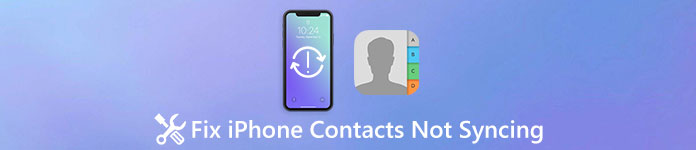
Récemment, nous avons reçu des rapports indiquant que les contacts de l'iPhone ne se synchronisent pas correctement. Ne t'inquiète pas! Dans ce didacticiel, nous allons montrer ce que vous devez faire lorsque les contacts iPhone ne se synchronisent pas avec iCloud ou Mac.
- Partie 1: Comment réparer les contacts de l'iPhone qui ne se synchronisent pas avec le problème iCloud?
- Partie 2: Le meilleur moyen de sauvegarder des contacts de l'iPhone
Partie 1: Comment réparer les contacts de l'iPhone qui ne se synchronisent pas avec le problème iCloud?
iCloud est un service basé sur le cloud. Cela signifie que vous avez besoin d'une bonne connexion Internet lors du transfert des contacts de l'iPhone vers iCloud. De plus, certains réglages incorrects pourraient empêcher les contacts de l'iPhone de se synchroniser sur iCloud. Dans cette partie, nous vous expliquerons les moyens courants de résoudre ce problème.
Way 1: Vérifiez votre réseau Wi-Fi
Lorsque vous rencontrez le problème que les contacts de l'iPhone ne synchronisent pas avec iCloud, la première chose à faire est de vérifier votre connexion Internet.
Étape 1. Ouvrez l'application iOS "Paramètres" depuis votre écran d'accueil; appuyez sur votre nom puis sur "Wi-Fi". Désactivez le réseau Wi-Fi et réactivez-le.
Étape 2. Si le problème persiste, allez dans «Général»> «Réinitialiser» dans l'application Paramètres et sélectionnez «Réinitialiser les paramètres réseau». Lorsque vous y êtes invité, appuyez sur «Réinitialiser les paramètres réseau» pour le confirmer.
Essayez de synchroniser les contacts de votre iPhone avec iCloud, et cela devrait fonctionner maintenant.
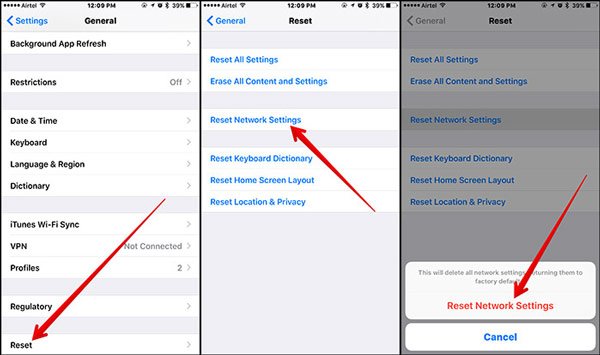
Way 2: Définir iCloud comme compte par défaut
Certaines personnes configurent plus d'un compte sur leur iPhone, tel qu'un compte Google. En conséquence, iCloud n'est peut-être pas le compte par défaut pour sauvegarder vos contacts sur iPhone. À ce stade, vous devrez faire face au problème de synchronisation des contacts iCloud. La solution est simple. Définissez iCloud comme compte par défaut et supprimez les autres comptes.
Étape 1. Accédez à l'application Contacts iPhone et appuyez sur "Groupes" dans le coin supérieur gauche de l'écran.
Étape 2. Assurez-vous de sélectionner les options «Tous iCloud» et «Amis», et désélectionnez les autres comptes, comme Tous Gmail, Tous les Facebook, etc. Vous pouvez appuyer sur «Terminé» en haut de l'écran pour confirmer les modifications.
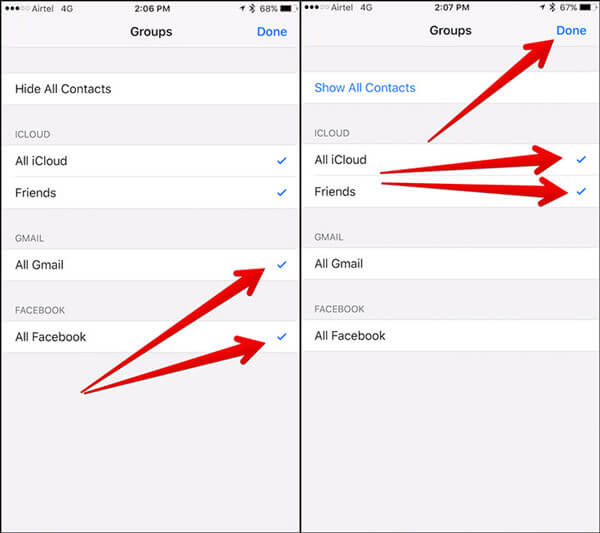
Étape 3. Ensuite, accédez à "Paramètres"> "Contacts"> "Compte par défaut" et sélectionnez "iCloud" dans la liste. Le problème de synchronisation des contacts iCloud devrait disparaître maintenant.
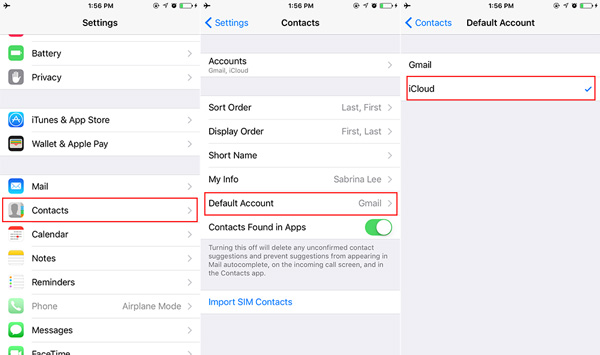
Way 3: réactiver la synchronisation iCloud
Si vous souhaitez sauvegarder des contacts sur iCloud, vous devez configurer iCloud sur votre iPhone. Et parfois, iOS ignore vos paramètres et reste bloqué dans certains modes. Dans ce cas, le problème de synchronisation des contacts de l'iPhone ne se produira pas. Heureusement, il peut être corrigé en réactivant Contacts iCloud sur votre appareil.
Étape 1. Allez dans "Paramètres"> [votre nom]> "iCloud". Si l'option "Contacts" est désactivée, activez-la; sinon, mettez l'interrupteur en position «OFF» puis remettez-le en marche.

Étape 2. Vérifiez si vos contacts sont transférés vers iCloud. Sinon, faites défiler l'écran des paramètres iCloud et appuyez sur "Déconnexion". Si vous y êtes invité, appuyez à nouveau sur «Déconnexion» pour supprimer le compte iCloud.
Étape 3. Maintenant, touchez «Se connecter» et saisissez votre identifiant Apple et votre mot de passe pour vous connecter à nouveau à votre compte iCloud. Dans la plupart des cas, cette méthode pourrait résoudre le problème de synchronisation des contacts de l'iPhone.
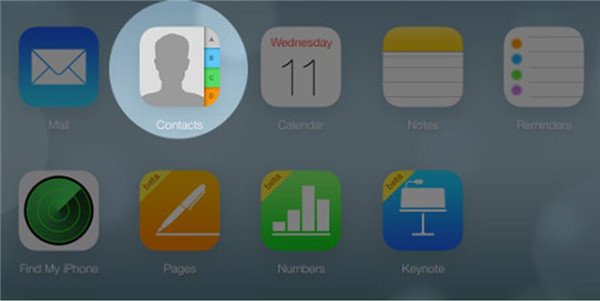
Way 4: logiciel de mise à jour
Lorsque les contacts de l'iPhone ne se synchronisent pas avec Mac, le logiciel obsolète peut en être la raison. La mise à jour du logiciel est donc une autre solution pour résoudre ce problème.
Étape 1. Exécutez l'application Paramètres sur votre iPhone et accédez à "Général"> "Mise à jour du logiciel" pour vérifier s'il existe une nouvelle version d'iOS.
Étape 2. Appuyez ensuite sur "Télécharger et installer" et suivez les instructions à l'écran pour installer la mise à jour logicielle sur votre iPhone.
Étape 3. Maintenant, vérifiez si le problème de synchronisation des contacts de l'iPhone n'a pas disparu.

Partie 2: Le meilleur moyen de sauvegarder les contacts de l'iPhone
Si vous pensez que les méthodes habituelles sont compliquées ou si elles ne sont pas valides pour vous, Apeaksoft iPhone Transfert est la meilleure solution alternative pour sauvegarder les contacts de votre iPhone et vous débarrasser de ceux qui ne se synchronisent pas. Ses avantages comprennent:
- 1. Transférez tous les contacts de l'iPhone vers l'ordinateur en un clic.
- 2. Sauvegardez certains contacts de l'iPhone à l'ordinateur dans les conditions d'origine.
- 3. Synchronisez les contacts de l'iPhone avec un autre appareil iOS directement.
- 4. Outre les contacts, prenez également en charge l'historique des appels, les messages, les vidéos, les photos, etc.
- 5. Fonctionne sur iPhone 16/15/14/13/12/11/X, iPad Pro/Air/Mini et générations antérieures, et iPod Touch.
- 6. Disponible pour Windows 11/10/8/7/XP et Mac OS
Comment sauvegarder rapidement des contacts iPhone sur un ordinateur
Étape 1. Installer le meilleur outil de synchronisation iPhone sur ordinateur
iPhone Transfer propose une version pour Windows et Mac OS, respectivement. Téléchargez la bonne version en fonction de votre système d'exploitation et installez-la sur votre ordinateur. Connectez votre iPhone à l'ordinateur via les câbles Lightning d'origine.
Étape 2. Aperçu des contacts iPhone pour la sauvegarde
Lancez la meilleure application de synchronisation iPhone et cliquez sur le nom de votre iPhone dans la barre latérale gauche une fois que l'application détecte vos appareils. Sélectionnez ensuite l'option Contacts sur le ruban de vie pour afficher tous les contacts de l'iPhone dans le panneau de droite. Ici, vous pouvez sélectionner un contact pour l'ouvrir dans la fenêtre détaillée et modifier les informations de contact.
Étape 3. Sauvegarder les contacts de l'iPhone en un clic
Sélectionnez les contacts de l'iPhone que vous souhaitez sauvegarder, accédez au menu Exporter en haut de la fenêtre et sélectionnez Exporter vers un PC ou Exporter vers un Mac pour sauvegarder les contacts de l'iPhone sur un lecteur local et résoudre simplement le problème de synchronisation des contacts de l'iPhone.
iPhone Transfer est capable de gérer les contacts de l'iPhone, comme supprimer des contacts dupliqués, faire correspondre et fusionner automatiquement certains contacts.
Conclusion:
Lorsque vous rencontrez des problèmes de synchronisation des contacts de l'iPhone, nos guides ci-dessus sont utiles. Nous avons partagé plusieurs méthodes courantes pour vous aider à résoudre ce problème. Si vous souffrez de ce problème, les méthodes habituelles pourraient vous aider à vous en débarrasser. Les moyens communs ne sont pas disponibles pour vous? Essayez le meilleur moyen de sauvegarder vos contacts iPhone, Apeaksoft iPhone Transfer. Quoi qu'il en soit, si vous avez encore des questions concernant la synchronisation des contacts iPhone, veuillez laisser un message ci-dessous.




